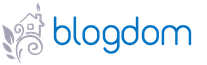Wi-Fi Direct - универсальная технология, которая была разработана с целью предоставления пользователям возможности осуществлять полноценную беспроводную сетевую связь между несколькими устройствами, а также производить высокоскоростной обмен данными вне зависимости от наличия точки доступа (роутера). Справка: создана компанией Wi-Fi Alliance, еще одно название Wi-Fi Peer-to-Peer.
По аналогии использования схожа с Bluetooth, но имеет ряд преимуществ:
- значительная скорость соединения (250 Мбит⁄сек.);
- больший радиус действия (возможность подключения в местах с плохой связью);
- высокая степень защиты данных (WPA2);
- простота коннекта (без проводов и непонятных многочисленных настроек);
- возможность подключения буквально всех электронных девайсов (смартфонов, ноутбуков, планшетов, ТВ, камер, принтеров, цифровых фоторамок) и создание одной общей сети.
В сети Wi-Fi Direct нет основного координатора (как маршрутизатор в вайфай соединениях), его роль «переходная» и зависит от мощности либо функциональности подсоединенных устройств. Обычно это может быть ноутбук, далее по автономности и периферии: смартфон, планшет, принтер, камера и т.д.
Полезные возможности Wi-Fi Direct
Несмотря на свою простоту, технология является поистине универсальной и имеет две рациональных функции: Device Discovery и Service Discovery. Иными словами, они позволяют гаджетам не только объединяться в сеть без роутеров (точек доступа и т.д.), но и предопределять возможности их работы в сети. Если вы захотите передать видеофайл или ролик, в перечне соединений вам будут доступны только те устройства, которые смогут его воспроизвести, что, согласитесь, очень удобно.Как настроить Wi-Fi Direct на Андроид-смартфоне
- Включите WiFi в настройках телефона.
- Кликните на иконку Wi-Fi Direct (может быть внизу экрана), запустите поиск доступных устройств.
- Подтвердите выбор подключенного устройства. Готово!
Такие же шаги нужно проделать и с другим подключаемым к смартфону устройством.
Совет: если вы хотите передать файлы на устройство, выбираете «Отправить через Wi-Fi Direct».
Как подключить ПК к ТВ через Wi-Fi Direct
- Открываем инструкцию к телевизору, используя раздел «Как подключится к роутеру», подсоединяемся к тому, к которому подключен ПК (либо ноутбук).
- Далее выполняем действия на компьютере: «Сеть» - «Включить сетевое обнаружение и общий доступ к файлам» - «Сделать сеть частной». В появившемся окне видим список всех подключенных к этой сети устройств. Выбираем нужные.
- Отправляем файлы на телевизор (как это сделать, читайте выше) и наслаждаемся просмотром на большом экране.
Эта инструкция является общей, стандартизованной, но в принципе к каждой модели ТВ прилагается пошаговая инструкция с разделом Wi-Fi Direct.
Отметим, технология Wi-Fi Direct удобна как для домашнего, непрофессионального использования, так и для работы в офисах и корпорациях (для передачи большого количества видео-, фото-, аудиофайлов и материалов презентаций со смартфонов ⁄ планшетов ⁄ ПК на проекторы, ноутбуки, принтеры и т.д.).
Статьи и Лайфхаки
Раньше для быстрой передачи файлов использовался исключительно Bluetooth, но сегодня появилась такая технология, как Wi-Fi Direct, которая является хорошей альтернативой для Bluetooth. Итак, что такое wifi direct в телефоне?
Что это за технология
Любой человек, который хотя бы один раз сталкивался с настройкой Wi-Fi у себя дома, не используя настройки по умолчанию, знает о режиме «ad hoc», созданном для того, чтоб два компьютера соединялись межу собой без помощи роутера.Этот режим нужен для того, чтоб можно было без проблем передавать данные с одного компьютера на другой. При чем тут Wi-Fi Direct?
А при том, что Wi-Fi Direct – это режим «ad hoc», адаптированный специально для мобильных устройств, ведь, как известно передача файлов по Bluetooth, может занимать значительное количество времени, когда новая технология позволяет быстро передать с телефона на телефон пачку новых песен или фотографий.
Как работает данная технология

- Для работы Wi-Fi Direct нужно два современных мобильных устройства, каждое из которых должно быть оснащено модулем Wi-Fi.
- Для быстрой передачи данных каждое устройство должно будет создать собственную точку доступа, к которой сможет подключиться другое устройство.
- Причем созданием точки телефон будет заниматься «самостоятельно», то есть пользователь не должен будет вводить адреса, выдумывать ключи или делать какие-либо другие сложные вещи.
- Владелец телефона должен будет просто нажать на несколько кнопок и ввести пин-код, который сделает соединение между телефонами безопасным. После всех проделанных манипуляций устройства смогут без проблем обмениваться между собой разнообразными данными.
Это вопрос! Хотя предпосылки к этому есть, ведь wifi direct не только имеет высокую скорость передачи данных, а еще дает возможность к одному устройству подключить сразу несколько других, что при помощи Bluetooth было бы сделать практически невозможно.
Технология Wi-Fi Direct - что это? Это ультрасовременный набор программных протоколов, позволяющий передавать файлы без подключения к интернету. Устройства, поддерживающие этот сертификат, могут подключаться друг к другу и отправлять данные на расстоянии до 200 метров. Скорость передачи достигает больших показателей - до 250 мегабит в секунду. Также целесообразно отметить, что эта сеть имеет высокую защиту канала. Технология Wi-Fi Direct очень похожа на всем известный Bluetooth стандарт, вот только превосходит её по многим параметрам.
Указанный метод передачи данных значительно упрощает работу юзеров
Прогресс не стоит на месте, и сегодня у вас появилась возможность выполнять немыслимые операции, о которых раньше вы могли только мечтать: печатайте файлы прямо с телефона, смотрите видео с планшета на экране телевизора, отправляйте фотографии со смартфона на ноутбук, открыто пользуйтесь данными на компьютере через телевизор. И все это без проводов, времени ожидания и многоступенчатой настройки.
Особенности беспроводной технологии
- Этот набор протоколов разрабатывается, сертифицируется и поддерживается Wi-Fi Альянсом.
- После включения указанной функции на устройствах, они автоматически обнаруживают друг друга.
- Для создания сети Direct роутер не нужен. Маршрутизатор может пригодиться, если вы хотите осуществлять выход во всемирную паутину.
- Вы можете создавать подключение гаджетов «1 - 1» или «1 - много». В число сопрягаемых устройств входят смартфоны, лэптопы, компьютеры, принтеры, клавиатуры, видеомагнитофоны, роутеры, сканеры, камеры, цифровые рамки и прочая техника.

- Поддерживается системами Windows 7, Windows 8, Windows 8.1, Windows 10 и платформой Android.
- Девайсы с платформой ниже Android 4.0 не содержат этой функции.
- К данной функции смогут присоединиться исключительно те устройства, которые имеют специальный чип. Большинство техники, с годом выпуска не ранее 2015, содержат этот чип. Девелоперы мировых технических брендов заявили, что в 2016 году все смартфоны будут иметь возможность подключаться по беспроводной сети и поддерживать функцию DLNA.
- Между собой девайсы связываются благодаря одноранговому беспроводному подключению «Ad-hoc».
- После первой успешной попытки связи устройств по сети Direct этот процесс можно будет повторять где и когда удобно.

- Для предупреждения неавторизованного вторжения в вашу сеть технология включает приложение Wi-Fi Protected Setup.
Как установить соединение по сети Direct
Существует два простых способа соединения техники между собой:
- Включив в настройках сети одного устройства функцию Wi-Fi Direct, затем другого. Девайсы найдут друг друга и приступят к обмену данными.
- После того как гаджеты найдут друг друга, они запросят специальный PIN-код для подтверждения операции. Один девайс автоматически создаёт этот код, а на другом его вводит пользователь.
Программы для включения новых функций Wi-Fi Direct
Установив подключение одним из двух предложенных выше способов, вам потребуется специальная программа для осуществления желаемой операции. Существует 4 разработанных компоновщиком сервиса:
- Сама беспроводная сеть позволяет девайсам отправлять сообщения и вложенные файлы, например, можно отправить видео с планшета.
- Программа Miracast позволяет просматривать видео, фото, презентации и играть в игры на больших экранах телевизоров . Настроить данную возможность на Windows 10 и на 8 просто, так как Miracast в них встроен: Устройства-Проектор-Добавить беспроводной дисплей. На Windows 7 включить указанный сервис вряд ли возможно, легче воспользоваться HDMI шнуром для соединения.

- DLNA сервис для просмотра файлов одного устройства на другом. С помощью этой программы можно соединить ПК на Windows 7, 8 или 10 с телевизором, открыть доступ к файлам и настроить специальную для такой связи утилиту на телевизоре.

- Wi-Fi Direct Print позволяет отправлять в печать файлы, находящиеся на смартфоне, планшете или любом другом гаджете.

После подключения функции Direct устройство само определяет совместимую технику и её программное обеспечение для осуществления необходимых операций. Например, если вы хотите воспроизвести видео с планшета на телевизоре, вам потребуется предустановленная программа Miracast. В поиске ваш девайс отобразит гаджеты, поддерживаемые данный сервис.
Сегодня мы познакомились с таким набором программных протоколов, как Wi-Fi Direct. Этот сертификат обладает большими перспективами, поскольку избавляет от работы с роутером. Единожды подключив устройства при помощи беспроводной сети , вы сможете в любом месте и в любое время передать данные и получить файлы без интернет-соединения. Не отставайте от технического прогресса ни на шаг и тогда вы обретёте новые возможности для яркой и интересной жизни.
Наверняка, многим интересно узнать о такой технологии как Wi-Fi Direct, а именно как это работает и где сегодня используется это понятие.
Определение
Wi-Fi Direct – это функция Wi-Fi, стандарт, который позволяет устройствам легко соединяться.
Благодаря этой технологии Wi-Fi становится способом общения по беспроводной сети, подобно Bluetooth.
Благодаря тому, что технология может присутствовать в практически каждом устройстве (например в смартфоне, камере, принтере, ПК и тд.), это упрощает работу многим людям, так как нет ничего проще, чем соединить устройства или передать файлы через Direct.
Продукты, которые имеют технология, могут соединяться друг с другом без подключения к домашней или офисной сети или другому хот-споту.
Устройства могут устанавливать соединение «один на один», или группой из нескольких устройств, которые могут подключаться одновременно. Набор дополнительных сервисов позволяет устройствам отправлять файлы, печатать документы, воспроизводить медиафайлы и отображать экраны между устройствами. Такая технология способствует инновационным возможностям разработки новых приложений для использования прямых подключений устройств.
Устройства с поддержкой Wi-Fi Direct могут использоваться для всех видов приложений – для рассылки файлов, синхронизации данных, общения, игр, воспроизведения аудио и видео и т.д. – иными словами, практически все, что вы делаете с вашими устройствами через Wi-Fi, только проще и без забот об обнаружении подключения к Интернету.
Устройства с технологией могут создавать соединения практически со всеми имеющимися у вас устройствами.
Для создания подключения вам потребуется только одно устройство с поддержкой Wi-Fi Direct.
Подключать устройства можно где угодно и когда угодно, даже если нет доступа к сети Wi-Fi. Устройства посылают сигнал другим устройствам вокруг себя, позволяя им знать, что соединение может быть выполнено. Пользователи могут просматривать доступные устройства и запрашивать соединение или получать приглашение подключиться к другому устройству.
Где используется
Устройств, где есть Вай-Фай Директ, существует достаточно много.
Вот лишь некоторые из них:
- смартфоны и планшеты;
- принтеры;
- камеры;
- телевизоры;
- плееры;
- компьютеры;
- клавиатуры, мыши и другая периферия.
Данная технология получила очень широкое распространения в связи с простотой в использовании. Даже начинающий пользователь имеет возможность воспользоваться ею. Сейчас мы для примера рассмотрим, как настраивается Wi-Fi Direct на смартфоне.
Немного истории
Рассматриваемый нами стандарт был разработан компанией WECA несколько лет назад. Эта фирма активно занимается всевозможными технологиями, связанными с Вай-Фай.
После разработки полноценного стандарта, позволяющего передавать интернет по воздуху, создание технологии для передачи данных между устройствами было вполне логичным шагом.
Для этого необходимо было придумать что-то такое, что позволяло бы использовать Wi-Fi без роутеров и маршрутизаторов.
Поэтому придумали чип, который помещается внутрь смартфоне, планшета или иного устройства. Он, фактически, является мини-роутером.
Вообще, WECA – это альянс крупнейших производителей Вай-Фай оборудования.
Изначально в него входили такие организации:
- 3Com;
- Cisco, которое тогда называлось Aironet;
- Intersil (оно же Harris Semiconductor);
- Agere (оно же Lucent);
- Nokia;
- Symbol Technologies.
Большинство из них принадлежат к альянсу и ныне. Они и поддерживают все разработки, в том числе развитие Директ.
На Android
Чтобы использовать данную технологию на телефоне с операционной системой Андроид, необходимо сделать вот что:
- Откройте настройки Вай-Фай. Обычно в настройках есть соответствующий пункт меню для этого. Включите Wi-Fi, используя переключатель.
- Вверху справа будет кнопка, которая так и называется «Wi-Fi Direct». Тапните по ней. Собственно, наличие этой кнопки позволяет определить, есть ли вообще данная функция на вашем смартфоне. Если ее нет, можете поискать в других разделах настроек, но, скорее всего, функция просто отсутствует.
- Для передачи данных сделайте то же самое на другом устройстве – куда вы собираетесь что-то передать.
- Теперь зайдите в файловый менеджер (программу, где вы видите свои файлы и папки). Зайдите в функции файла, который хотите передать. Для этого иногда нужно просто зажать его или зажать, чтобы выделить, а затем нажать на кнопку в виде трех точек. Там будет пункт «Отправить через». Жите на него.
- Дальше вам будет предложено, каким именно способом вы хотите выполнить данное действие. Среди всех способов найдите «Wi-Fi Direct».
- Выберете устройство, куда будете передавать данные. На другом устройстве появится запрос, и пользователь должен принять его.
Фактически, способ использования точно такой же, как в Блютуз. Эта технология известна очень давно и многие использовали ее. Наверняка, вы тоже. Поэтому вы легко сможете разобраться, как пользоваться Директом.
Если что-то не получается
У многих пользователей не получится выполнить описанные выше действия по той простой причине, что в их устройстве нет Direct.
Вообще, эта функция может присутствовать благодаря чипу, так же, как и Bluetooth.
Если его в смартфоне, ноутбуке или еще где нет, то настроить функцию просто невозможно.
Как правильно пользоваться Wi-Fi Direct на системе Android – это частый вопрос, который можно встретить на различных форумах. Дело обстоит в том, что в мире программного обеспечения каждый день появляются новые виды технологий, позволяющие значительно облегчить жизнь людей. К одной из таких технологий можно причислить Wi-Fi Direct. Так как это достаточно свежая опция, немногие знают, как с ней работать и для каких целей она нужна.
Что такое Wi-Fi Direct
Это разновидность беспроводной связи, позволяющая обмениваться информацией между несколькими смартфонами, которые также могут поддерживать данную технологию. Нужно сказать, что для синхронизации и передачи информации, вам не нужно искать общую точку доступа. Иным языком, вы сможете соединить несколько смартфонов напрямую. А проще говоря, вы сможете соединить несколько смартфонов на базе Android через сеть Wi-Fi, если они соответственно, обладают данной технологией.Нужно сказать, что такая опция имеется почти в любом современной девайсе с ОС Android. Понятно что, если разговор идет о дешевом аппарате, то такая опция может отсутствовать. Причем производить сложные настройки не придется. Аппараты находят друг у друга в автоматическом режиме. Кроме обычных гаджетов, такие устройства как, планшеты, ноутбуки, при помощи такой связи вы сможете соединить через Wi-Fi Direct.
Важно, чтобы смартфон умел работать с такой технологией. Ну а теперь вы можете переходить к вопросу - Как же работает данная функция.
Как работает технология
Сразу нужно сказать, что скорость передачи информации при подключении через такую сеть может достигать порога 200-250 Мбитс. При этом радиус захвата при прямой видимости достигает двух сотен метров и около семидесяти метров внутри помещения. Также хорошим показателем отличается уровень безопасности канала связи.Для работы Wi-Fi Direct девайс должен поставляться со специальным чипом. Они бывают нескольких разновидностей:
- Работа на частоте 2,4 ГГц.
- Работа на частоте 5 ГГц.
- Работа в двух диапазонах.
Разработчики говорят, что такой стандарт обеспечивает хорошо защищенный канал связи. Однако на деле это не совсем так. Пока разговор идет о персональном домашнем использовании системы, то угрозы для взлома данных нет. Но проблема куда серьезнее, если вы работаете с такой функцией в большом офисе. Здесь к такой сети может подключиться огромное количество пользователей. Любой Wi-Fi Direct для операционной системы Windows может выступать в роли прокси-сервера, и таким образом ПК будет получать все данные о любом смартфоне в сети.
Настройка Wi-Fi Direct на устройствах Android
Чтобы настроить Wi-Fi Direct на смартфоне перейдите в настройки беспроводной сети Wi-Fi и активируйте адаптер.
Вас перебросит на страницу поиска гаджетов, которые также могут работать с данной технологией. При этом нужно сказать, что на иных аппаратах она также должна быть активирована.

После того как ваше устройство осуществит поиск, просто выберите нужное устройство и подтвердите их синхронизацию между собой. Далее смартфоны будут подключены к одной сети. Теперь вы можете без особых усилий передавать документы или транслировать звук и картинку на другие аппараты. Проводить дополнительных настроек не требуется.
Как передавать файлы с планшета Android при помощи Wi-Fi Direct
Перед передачей включите опцию на подключаемых устройствах и синхронизируйте их, как было показано ранее. После этого откройте любой файловый менеджер на отправляющем устройстве и отыщите файл для передачи.
Удерживайте этот файл, пока на экране не покажется меню. Найдите пункт «Отправить через». Далее следует найти нужный вариант (у нас это Wi-Fi Direct).

Как можно заметить, все очень легко. С этим сможет совладать абсолютно любой пользователь. При всем сказанном, абсолютно любой современный планшет на базе системы Android поддерживает Wi-Fi Direct. Также для Wi-Fi Direct были написаны отдельные утилиты – установка такого приложения сделает работу с технологией более удобной и быстрой.
Недостатки Wi-Fi Direct
Как и всякая новая технология, этот тип связи имеет свои отрицательные черты:- Засорение общего эфира. Беда заключается в том, что при создании стандартной сети, все устройства подключаются к одной точке доступа. Но в случае технологии Wi-Fi Direct, создается много независимых подключений. Причем подключаться могут пользователи мобильных устройств и ноутбуков, так и принтеры, телевизоры, приставки и т.д. В конечном счете в одном большом здании может существовать несколько десятков или даже сотен отдельных сетей. Из-за этого в сети творится настоящий беспредел. При этом сеть невозможно держать под контролем. Это, пропорционально влияет на скорость передачи информации.
- Как мы писали ранее, плохой уровень защиты, если разговор идет о соединении в больших зданиях.
- Энергопотребление. Хоть опция очень полезна и помогает передавать большие пакеты данных на больших скоростях, использование данной технологии увеличивает потребление энергии, тем самым снижая время работы смартфона. При этом нужно сказать, что Bluetooth просит намного меньше электроэнергии.
- Внушительный радиус покрытия. Казалось бы, данный факт можно смело причислить к преимуществам. Так оно и есть. Но, данным плюсом могут воспользоваться злоумышленники. Кроме этого, если учесть большое количество подключаемых смартфонов, захламление эфира происходит намного быстрее.
- Ну и в самом конце нужно сказать, что для включения этой технологии, потребуется специальный чип. Конечно, новые телефоны теперь оснащаются и Wi-Fi и Wi-Di адаптерами. Но все еще имеются некоторые смартфоны, которые не работают с вышеописанной технологией.